제목: 컴퓨터에 메모리 모듈이 몇 개 있는지 확인하는 방법
컴퓨터를 일상적으로 사용하는 과정에서 컴퓨터의 하드웨어 구성, 특히 메모리 모듈의 용량과 개수를 이해하는 것은 매우 중요합니다. 메모리 스틱 수는 컴퓨터의 실행 속도와 멀티태스킹 기능에 직접적인 영향을 미칩니다. 본 글에서는 컴퓨터에 메모리 모듈이 몇 개 있는지 확인하는 방법과 구조화된 데이터 및 방법을 제공하는 방법을 자세히 소개합니다.
1. 메모리 모듈 개수를 확인해야 하는 이유는 무엇입니까?
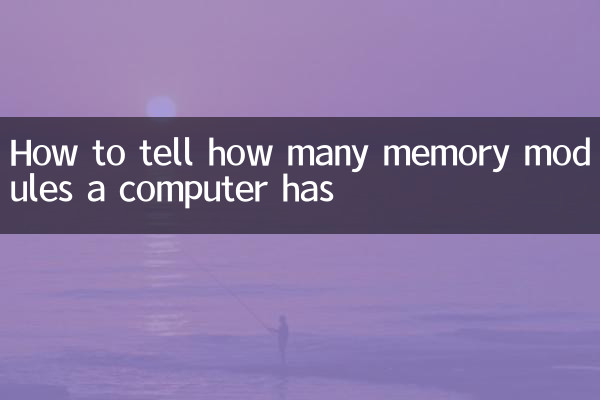
메모리 모듈은 컴퓨터의 실행 속도와 멀티 태스킹 기능을 결정하는 컴퓨터의 핵심 하드웨어 중 하나입니다. 컴퓨터에 있는 메모리 모듈 수를 알면 사용자가 메모리를 업그레이드해야 하는지 또는 메모리 관련 오류를 해결해야 하는지 판단하는 데 도움이 될 수 있습니다. 예를 들어, 컴퓨터가 느리게 실행된다면 메모리가 부족하기 때문일 수 있으므로 메모리 스틱의 개수와 용량을 확인해야 합니다.
2. 메모리스틱 개수 확인 방법
다음은 컴퓨터 메모리 모듈 수를 확인하는 몇 가지 일반적인 방법입니다.
| 방법 | 작업 단계 | 적용 가능한 시스템 |
|---|---|---|
| 작업 관리자 | 1. 작업 표시줄을 마우스 오른쪽 버튼으로 클릭하고 "작업 관리자"를 선택합니다. 2. 성능 탭으로 전환 3. "메모리"를 클릭하여 슬롯 수와 사용량을 확인하세요. | 윈도우 10/11 |
| 시스템 정보 도구 | 1. Win+R을 누르고 "msinfo32"를 입력한 후 Enter를 누르세요. 2. 시스템 정보에서 "메모리" 또는 "시스템 요약"을 찾습니다. | 윈도우 7/8/10/11 |
| CPU-Z 도구 | 1. CPU-Z 다운로드 및 설치 2. 소프트웨어를 열고 "메모리" 또는 "SPD" 탭으로 전환합니다. 3. 슬롯 개수 및 메모리 모듈 정보를 확인하세요. | 윈도우/리눅스 |
| 명령줄 | 1. Win+R을 누르고 "cmd"를 입력한 후 Enter를 누르세요. 2. 메모리 정보를 보려면 "wmic memorychip getbanklabel,capacity"를 입력하십시오. | 윈도우 7/8/10/11 |
3. 메모리 모듈 수와 성능의 관계
메모리 스틱의 수와 용량은 컴퓨터 성능에 직접적인 영향을 미칩니다. 다음은 메모리 모듈 수와 성능 간의 관계입니다.
| 메모리 모듈 수 | 성능에 미치는 영향 |
|---|---|
| 단일 메모리 | 성능이 저하되어 듀얼 채널 모드를 활성화할 수 없습니다. |
| 메모리 2개(동일 용량) | 고성능, 듀얼 채널 모드 활성화 |
| 다중 메모리(다른 용량) | 성능은 최소 용량 메모리 모듈에 따라 달라집니다. |
4. 메모리 모듈을 업그레이드하는 방법은 무엇입니까?
컴퓨터의 메모리 모듈 수나 용량이 부족하다고 판단되면 메모리 업그레이드를 고려할 수 있습니다. 메모리 모듈을 업그레이드하는 단계는 다음과 같습니다.
1.마더보드에서 지원하는 메모리 유형을 확인합니다.마더보드 설명서를 확인하거나 CPU-Z 도구를 사용하여 지원되는 메모리 유형(예: DDR3, DDR4)을 확인하세요.
2.올바른 메모리 모듈을 구입하세요.마더보드가 지원하는 메모리 종류와 최대 용량에 따라 동일한 사양의 메모리 모듈을 구입하세요.
3.메모리 모듈을 설치합니다:컴퓨터의 전원을 끄고 케이스를 열고 메모리 모듈을 해당 슬롯에 삽입한 후 노치 정렬에 주의하세요.
4.메모리가 인식되는지 확인하십시오.부팅 후 시스템에 진입하여 작업 관리자나 CPU-Z 툴을 사용하여 메모리가 올바르게 인식되는지 확인하세요.
5. 자주 묻는 질문
Q1: 내 컴퓨터에 표시되는 메모리 용량이 실제 설치된 메모리 용량보다 작은 이유는 무엇입니까?
답변 1: 통합 그래픽 카드가 메모리의 일부를 차지하고 있거나 메모리 모듈이 올바르게 삽입되지 않았을 수 있습니다. 메모리 모듈을 다시 설치하거나 BIOS 설정을 확인할 수 있습니다.
Q2: 서로 다른 브랜드의 메모리 모듈을 혼합하여 사용할 수 있습니까?
A2: 혼합하여 사용할 수 있지만 호환성 문제를 피하기 위해 동일한 브랜드 및 사양의 메모리 모듈을 사용하는 것이 좋습니다.
Q3: 메모리 모듈이 손상되었는지 어떻게 확인합니까?
대답 3: 메모리 감지 도구(예: Windows 메모리 진단 도구)를 사용하여 테스트하거나 테스트용 슬롯을 변경해 볼 수 있습니다.
6. 요약
컴퓨터에 메모리 모듈이 몇 개 있는지 아는 것은 컴퓨터 성능을 최적화하는 데 중요한 단계입니다. 작업 관리자, 시스템 정보 도구 또는 CPU-Z와 같은 타사 소프트웨어를 통해 메모리 스틱 수와 용량을 쉽게 확인할 수 있습니다. 메모리가 부족할 경우 메모리 모듈 업그레이드를 고려해 볼 수 있지만, 마더보드의 호환성과 메모리 모듈의 사양을 주의 깊게 살펴봐야 합니다. 이 기사가 컴퓨터의 메모리 구성을 더 잘 관리하는 데 도움이 되기를 바랍니다.

세부 사항을 확인하십시오

세부 사항을 확인하십시오